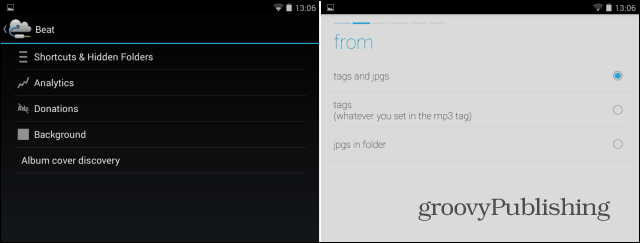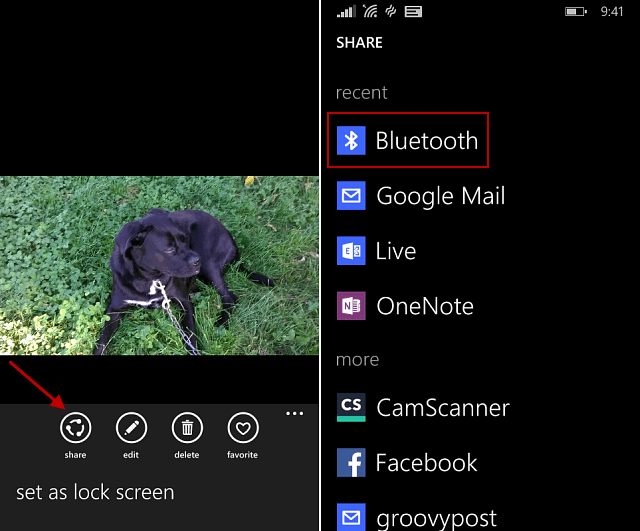So drucken Sie von einem Chromebook aus
Google Held Chromebook / / March 17, 2020
Zuletzt aktualisiert am

Chromebooks eignen sich hervorragend für die Arbeit mit Dokumenten in der Cloud. Manchmal müssen Sie jedoch von ihnen drucken. Hier sind einige verschiedene Optionen.
Chromebooks sind ein großartiges Gerät, wenn Sie den größten Teil Ihres Computing in der Cloud ausführen. Es gibt jedoch Zeiten, in denen Sie tatsächlich etwas ausdrucken müssen. Drucken Sie jedoch von Ihrem Chromebook ist nicht so einfach wie das Anschließen des Druckers über ein USB-Kabel. Es gibt verschiedene Möglichkeiten, wie Sie von einem Chromebook aus drucken können. Hier zeigen wir Ihnen drei verschiedene Optionen.
Verwenden Sie Google Cloud Print
Wenn Sie einen ziemlich neuen Drucker haben, der in den letzten fünf Jahren hergestellt wurde, ist dies wahrscheinlich der Fall Google Cloud Print Kompatibel und das Einrichten ist ein Kinderspiel. Auch wenn Sie keine haben Cloud-fähiger DruckerSie können Ihren älteren Drucker in einen Drucker verwandeln. Der Computer, an den er angeschlossen ist, muss jedoch eingeschaltet, mit einem Netzwerk verbunden und Chrome als Druckserver installiert sein. Ausführliche Informationen zur Verwendung beider Typen finden Sie in unserem Artikel:
Wenn Sie bereit sind, eine Seite oder ein Dokument zu drucken, klicken Sie auf Strg + P. und wählen Sie den gewünschten Drucker im Abschnitt "Ziel" auf der Google Print-Seite aus.
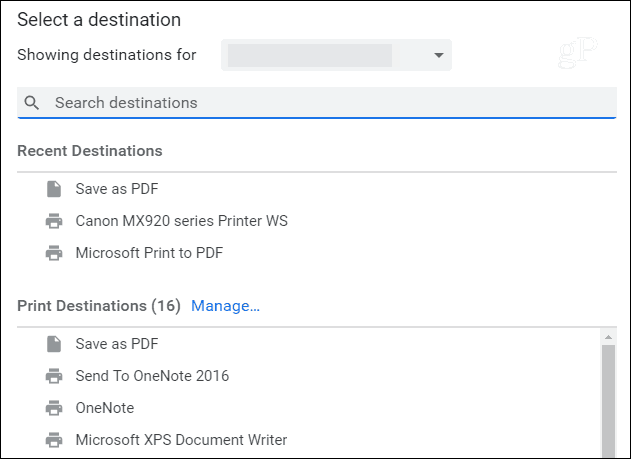
Stecken Sie den Drucker in USB
Es wird Zeiten geben, in denen Sie keinen Drucker über Cloud Print oder Ihren Drucker eingerichtet haben Chromebook ist offline und Sie müssen noch drucken. In diesem Fall können Sie es über ein USB-Kabel anschließen, es gibt jedoch erhebliche Einschränkungen. Chromebooks unterstützen nicht die Zehntausende verschiedener Druckertreiber, und die beiden Geräte können nicht miteinander kommunizieren. Wenn Sie jedoch den richtigen Drucker haben, haben Sie möglicherweise Glück - wenn es sich um einen HP Drucker handelt. Wenn ja, überprüfen Sie die HP Print für Chrome-Erweiterung. Damit können Sie wie gewohnt drucken, um HP Druckermodelle auszuwählen.
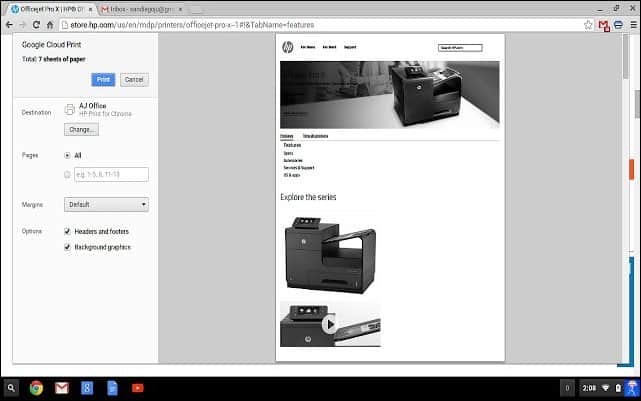
In PDF drucken oder in Google Drive speichern
Ok, dieses Dokument druckt kein Dokument direkt von Ihrem Chromebook, ist jedoch eine praktikable Option. Wenn Sie als PDF drucken, wird eine Datei des Dokuments erstellt. Anschließend können Sie dieses Dokument auf einen anderen Computer oder ein anderes Gerät übertragen, damit Sie es problemlos drucken können. Wenn Sie es in Google Drive speichern, können Sie Ihr Dokument ausdrucken, wenn Sie sich in einer Umgebung mit Druckfunktionen befinden.
Wenn Sie in eine PDF-Datei oder in Google Drive drucken, können Sie auch überlegen, ob Sie das Dokument wirklich drucken müssen. Müssen Sie es wirklich nur ausdrucken, damit ein Freund oder Kollege es überprüfen kann? Wenn du schlägst Strg + P. Ändern Sie den Zieldrucker in "Als PDF speichern" oder "In Google Drive speichern" und wählen Sie die bequemste Option.
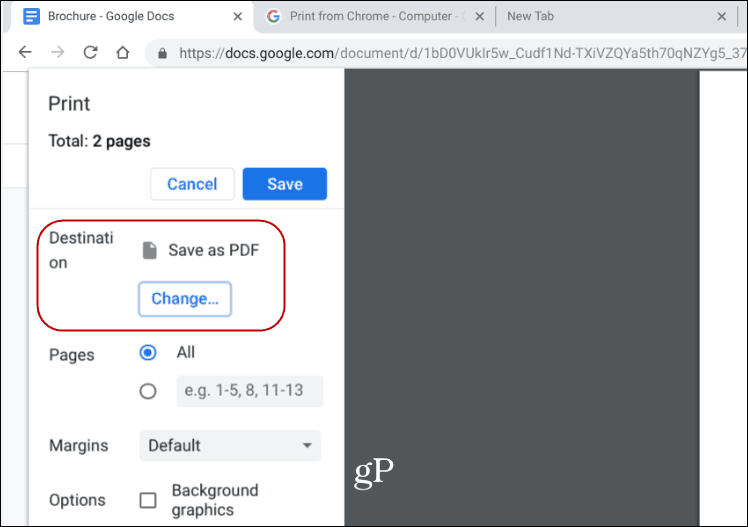
Bonus-Tipp: Wenn Sie wirklich in Not sind, können Sie FedEx verwenden. Sie können Dokumente aus Google Text & Tabellen oder Google Drive an einen beliebigen FedEx Office-Standort drucken. Probier das aus FedEx-Website für mehr Details.